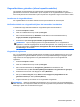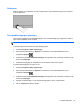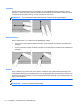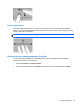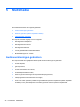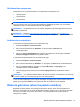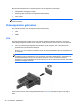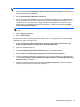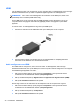HP Notebook Computer - User's Guide - Linux
Geluidsvolume aanpassen
Afhankelijk van het computermodel kunt u het geluidsvolume aanpassen met:
● volumeknoppen;
●
volumehotkeys;
●
volumetoetsen.
WAARSCHUWING! Zet het geluidsvolume laag voordat u de hoofdtelefoon, oortelefoon of headset
opzet. Zo beperkt u het risico van gehoorbeschadiging. Raadpleeg Informatie over voorschriften,
veiligheid en milieu voor aanvullende informatie over veiligheid.
OPMERKING: het geluidsvolume kan ook worden geregeld via het besturingssysteem en binnen
bepaalde programma's.
OPMERKING: raadpleeg Vertrouwd raken met de computer op pagina 4 en Toetsenbord en
cursorbesturing op pagina 26 voor informatie over het type volumeregelingen waarover de computer
beschikt.
Audiofuncties controleren
U controleert het systeemgeluid van de computer als volgt:
1. Selecteer Computer > Controlecentrum.
2. Klik in het linkerdeelvenster op Hardware, en klik vervolgens opGeluid in het
rechterdeelvenster.
3. Klik op het tabblad Geluidseffecten en selecteer vervolgens een van de opties onder Een
waarschuwingsgeluid kiezen om elk geluid te testen.
U controleert de opnamefuncties van de computer als volgt:
1. Selecteer Computer > Controlecentrum.
2. Klik in het linkerdeelvenster op Hardware, en vervolgens op Geluid in het rechterdeelvenster.
3. Klik op het tabblad Invoer en selecteer vervolgens Microfoon of Lijningang in het
vervolgkeuzemenu naast Connector.
4. Pas het ingangsvolume aan door de schuifbalk Ingangsvolume op de gewenste stand te
zetten.
OPMERKING: voor optimale resultaten tijdens het opnemen spreekt u rechtstreeks in de microfoon
en neemt u geluid op in een omgeving die vrij is van achtergrondruis.
U kunt de audio-instellingen op de computer bevestigen of wijzigen door met de rechtermuisknop te
klikken op het pictogram Geluid in het systeemvak aan de rechterkant van de taakbalk.
Webcam gebruiken (alleen bepaalde modellen)
Bepaalde computers hebben een geïntegreerde webcam, die zich boven aan het beeldscherm
bevindt. In combinatie met de vooraf geïnstalleerde software, Cheese, kunt u de webcam gebruiken
om een foto te maken of een video op te nemen. U kunt de gemaakte foto of video-opname
weergeven en opslaan.
Webcam gebruiken (alleen bepaalde modellen) 37